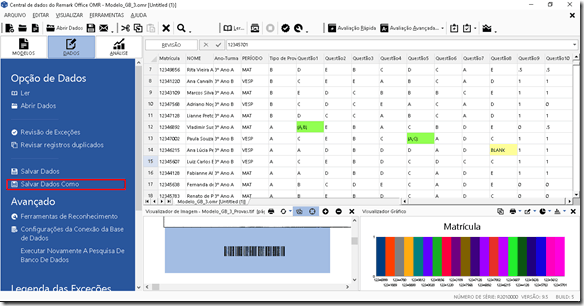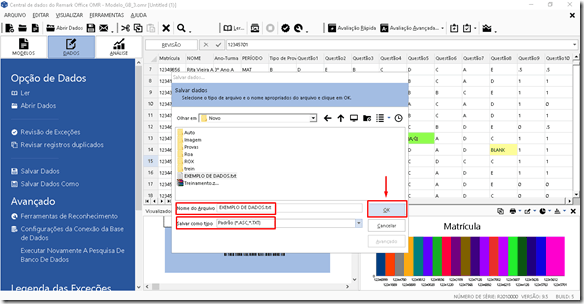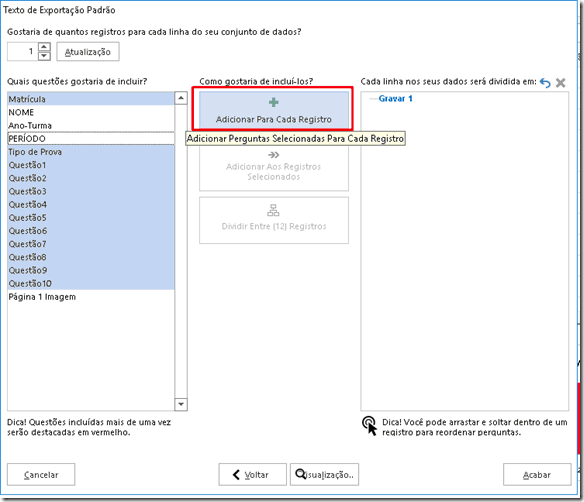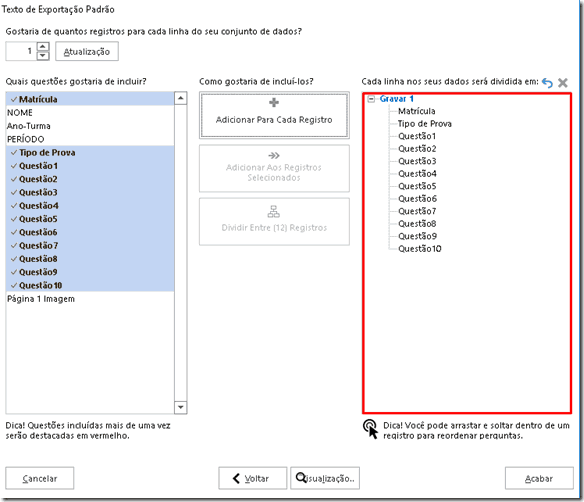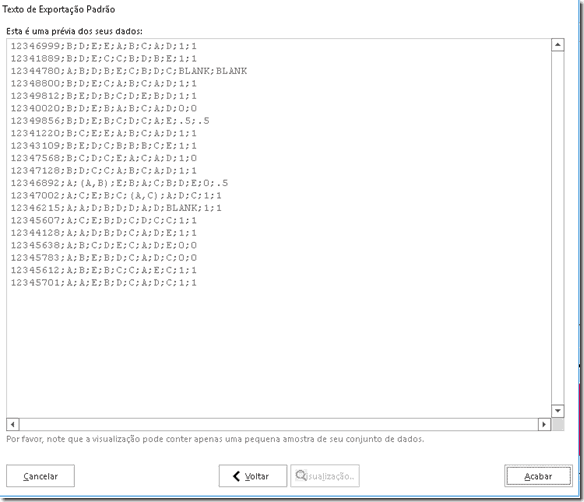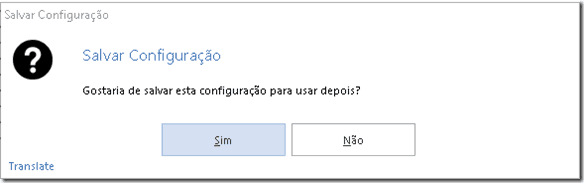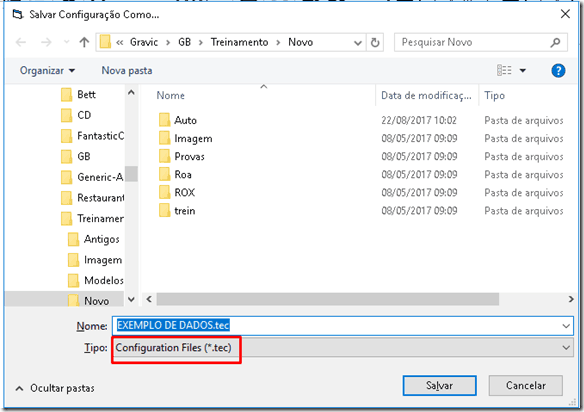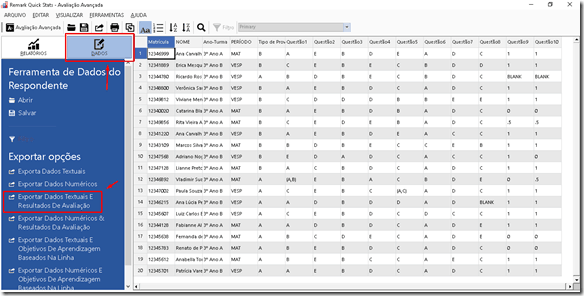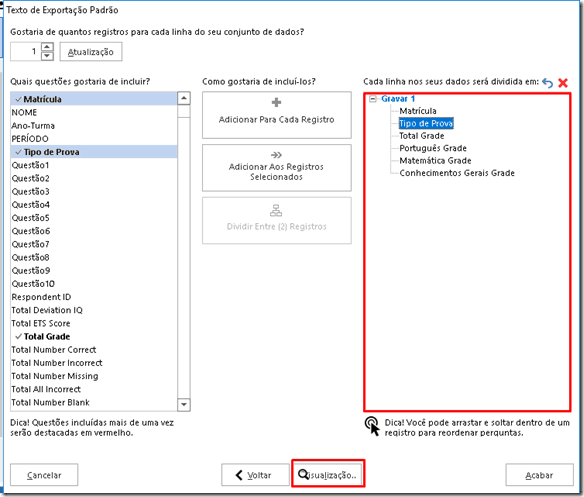O software de correção automática de provas e leitura de gabaritos Remark Office OMR, líder mundial nesse segmento, pode exportar os dados lidos das provas e testes para dezenas de formatos diferentes.
Dentre as mais de 300 instituições de ensino que utilizam o Remark Office no Brasil, muitas o integram com o sistema de ensino da Totvs.
Para exportar para o sistema da Totvs, você tem duas possibilidades: Ou você exporta os dados de leitura e o Totvs avalia a prova, ou você avalia a prova no Remark e exporta as notas da avaliação no Remark Quick Stats.
Opção 1 – Exportar os dados de leitura para o Totvs fazer a avaliação:
1. Após a leitura das imagens das folhas de provas e da revisão, clique em Salvar Dados Como…
2. Na janela que abrir, selecione Salvar como Tipo, o formato Padrão (*.ASC, *.TXT) e atribua um nome ao arquivo, então clique em OK.
3. Na próxima janela, configure as opções conforme a imagem abaixo:
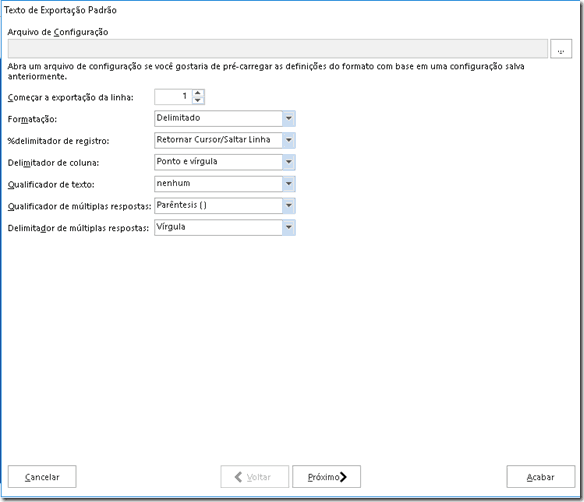 |
|
4. Clique em próximo e selecione os campos, cujos dados, você precisa que sejam exportados e clique em Adicionar para cada registro:
5. Os campos irão aparecer na coluna da direita.
6. Para verificar se o arquivo de saída está de acordo, clique em Visualização
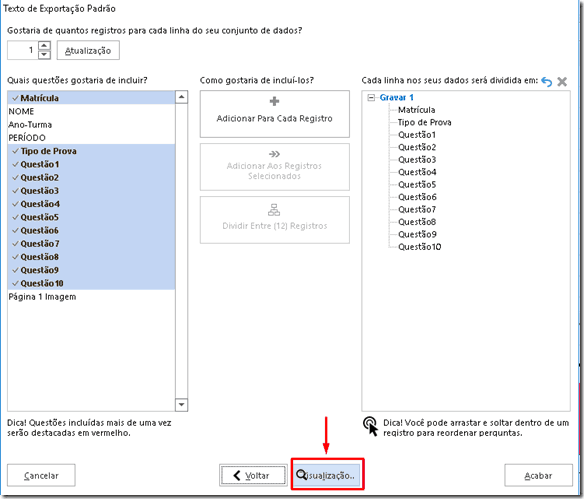 |
7. Você verá como está formatado seu arquivo de saída.
8. Para corrigir, clique em voltar e faça as correções necessárias. Caso contrário, clique em Acabar. Será dada uma opção para salvar em um arquivo, as configurações utilizadas, para ser utilizada em outras leituras.
Opção 2 – Fazer a avaliação no Remark Office e exportar os dados para o Totvs:
Na outra opção, após a leitura das imagens das folhas de provas e da revisão realize ou a Avaliação Rápida ou a Avaliação Avançada. Na Avalição Rápida você terá a avaliação pelo total da prova. Já na Avaliação Avançada, será possível utilizar os objetivos de aprendizagem e dividir a prova pelas matérias, assim você terá a avaliação pela nota total e pelas matérias.
1. Como resultado da Avaliação, o Remark Quick Stats abrirá em uma nova Janela. Clique em Dados e depois em Exportar Dados Textuais e resultados de Avaliação
2. Repita as etapas 2 e 3 da primeira opção.
3. Nas opções a serem exportadas, procure as informações com o rótulo “grade”, que são os campos correspondentes às notas da Avaliação e após selecionar as opções, clique em Adicionar para cada registro:
4. Repita as etapas 6, 7 e 8 da opção anterior para finalizar a exportação.
Esses dois tipos de exportação nos foram passados por nosso clientes que possuem Totvs.
Para ter certeza do formato de exportação, consulte a Totvs e em caso de dúvida de como aplicar no Remark, entre em contato com a GB, pelo e-mail suporte@gbnet.com.br ou pelo tel. (11) 5535-4857.